

qq语音不能说话解决办法【图解】
发奋学习网| http://www.ff70.com |软件技巧|人气:146次| 12-21
1.首先我们到控制面板上看看,声音主音量有没有静音;
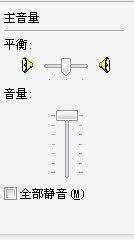
看看有没有静音,要是有点一下 ,再试试看!
2.我们到控制面板中看看一些静音的设置有没有打开了:再来试试看看。
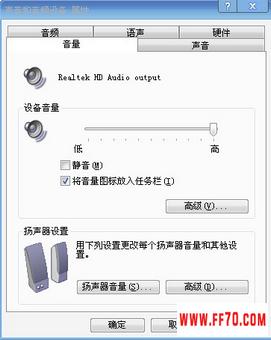
3.要是都还不行,我们不要在这个上想办法了到 这个图标上,右击属性,打开音量控制点击选项出现
这个图标上,右击属性,打开音量控制点击选项出现
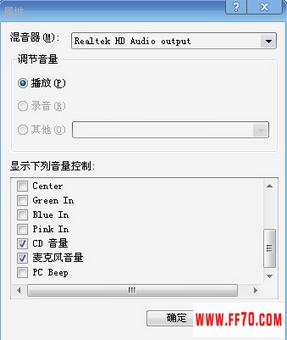
点上麦克风音量找个选项,再确定!
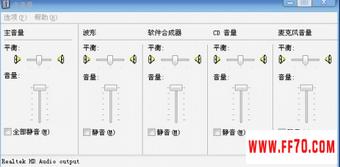
4.这个时候音量控制中会出现一项麦克风音量:把静音这个项目去掉;再试试;
现在不出意外可定能解决问题的,要是再不行,就试试卸载QQ版本,装上新的版本;
如果觉得《qq语音不能说话解决办法【图解】》不错,可以推荐给好友哦。
本文Tags: 电脑教学 - 软件技巧,办公软件技巧,软件测试面试技巧,办公软件使用技巧,
 相关 软件技巧文章
相关 软件技巧文章- ·上一篇:摄像头常见问题指南
- ·下一篇:A卡与N卡的区别
- › QQ语音聊天对方听不到我的声音怎么办?
- › qq语音不能说话解决办法【图解】
- › QQ视频和QQ语音没有声音怎么办?
- › QQ语音聊天记录备份
 分类导航
分类导航 软件技巧推荐
软件技巧推荐- ·教你删除电脑中不用的用户账号
- ·win7怎么打开摄像头
- ·Word2003文档去水印的方法
- ·教你用ie浏览器实现单窗口多任务
- ·Win7电脑的耳机或音箱没声音怎么办
- ·教你在暴风影音中英文字幕同步显示
- ·恢复误格式化文件的方法
- ·教你设置IE9的隐私浏览模式
- ·如何在Word2010中组建删除构建基块
- ·怎样设置Win7系统的睡眠模式
- ·qq个性 qq个性签名发布中心
- ·鼠标滚轮失灵该怎么办
- ·魔域PK副本不卡辅助网络加速器揭秘
- ·[推荐]超级转霸注册码
- ·教你免费注册iTunes账号
- ·居民身份证信息快速查询与检验
- ·对付JS 我用CrystaIMark
- ·边听边看 LRC歌词自己做 LRC 傻瓜编
- ·应用Ghost必备知识
- ·解读U盘Autorun.inf文件
- ·反了!RamDispXP让内存变“虚拟硬盘
- ·音视频转换全能手
 您现在的位置:
您现在的位置: 
